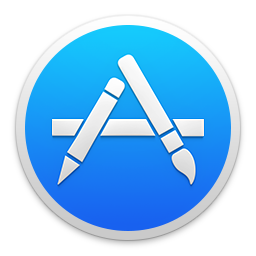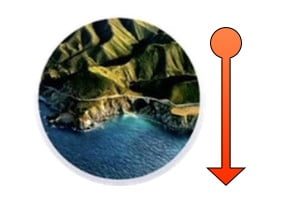要将 iPhone 连接到电视或 iPad / iPod touch,有两种有效的解决方案。使用音频/视频适配器的有线连接或使用 AirPlay 技术和 Apple TV 的无线连接。您想在大屏幕上显示您的照片、视频、游戏应用程序、网站吗?所以,本教程适合您!除了阅读之外,我们还邀请您阅读我们的文章将 Mac 连接到电视以及与该主题相关的一个使用 iMac 作为第二个屏幕(目标显示模式)。
将 iPhone 连接到电视:通过 AirPlay 无线连接(解决方案 1)
如果您有 iPhone / iPad / iPod touch 甚至 Mac,我们认为最方便的解决方案就是摆脱线缆的束缚。为此,您需要投资苹果电视,最好是第 3 代或第 4 代二手设备或 Apple 翻新设备)或苹果电视 4K(新)。您的 iPhone(设置、Wi-Fi)和 Apple TV(设置、常规、网络)必须采用相同的 Wi-Fi 网络。
例如,在运行 iOS 11.x 的 iPhone 上,从底部向上滑动并点击“屏幕镜像”。您在 iPhone / iPad 上看到的所有内容现在都可以在电视上看到(照片、视频、游戏)。
然后只需在“屏幕镜像”下选择您的 Apple TV,它就会自动出现。
将 iPhone 连接到电视:使用 AV 适配器(解决方案 2)
如果您不想使用 Apple TV,则需要 AV(音频/视频)适配器。原理很简单。将适配器电缆连接到您的 iPhone(30 针或闪电连接器)并连接到另一端HDMI 2.0 电缆(最适合 1080p HDTV)或 VGA。
如果您的旧 iPhone 带有 30 针文档连接器(如 iPhone 4),那么要将 iPhone 连接到电视,您将需要 Lightning 数字 AV 适配器 (A1422) 或 Lightning 转 VGA 适配器 (A1368)。
如果您拥有带有 Lightning 端口的最新 iPhone,则需要 Lightning 转数字 AV 适配器 (A1438) 或 Lightning 转 VGA 适配器 (A1439) 才能连接到电视 (1080p)。
例如,这里是从顶部和侧面看到的 Lightning 数字 AV 适配器 (A1438):
将 iPhone 连接到电视:使用 AirPlay 2 电视无线连接
作为第四个解决方案,自 2019 年以来已经出现了AirPlay 2 兼容电视列表。有了 AirPlay 2 电视,您不再需要 Apple TV!您将能够直接在这些新的兼容电视(智能电视)上播放任何内容,因为它们立即集成了 AirPlay 2 技术:
- LG OLED (2019)
- LG NanoCell SM9X 系列 (2019)
- LG NanoCell SM8X 系列 (2019)
- LG 超高清 UM7X 系列 (2019)
- 三星 QLED 系列(2019 年和 2018 年)
- 三星 8 系列(2019 年和 2018 年)
- 三星 7 系列(2019 年和 2018 年)
- 三星 6 系列(2019 年和 2018 年)
- 三星 5 系列(2019 年和 2018 年)
- 三星 4 系列(2019 年和 2018 年)
- 索尼 Z9G 系列 (2019)
- 索尼 A9G 系列 (2019)
- 索尼 X950G 系列 (2019)
- 索尼 X850G 系列(2019 款 85 英寸、75 英寸、65 英寸和 55 英寸型号)
- Vizio P 系列量子(2019 和 2018)
- Vizio P 系列(2019 年、2018 年和 2017 年)
- Vizio M 系列(2019 年、2018 年和 2017 年)
- Vizio E 系列(2019 年、2018 年和 2017 年)
- Vizio D 系列(2019 年、2018 年和 2017 年)